[已解決]如何從受病毒感染的Android手機中恢復文件
 更新於 黃 / 12年2021月09日15:XNUMX
更新於 黃 / 12年2021月09日15:XNUMX我有一台Samsung Galaxy S6手機,並用它保存了一些重要的文檔和許多珍貴的照片。 但是,當我將其連接到公共計算機時,我所有的文件,圖像,文件夾都變成了快捷方式。 我怎麼知道我的手機是否有病毒? 如果是手機病毒,我該怎麼辦才能在Samsung上找到所有這些文件? 我感謝任何建議!
如果存儲在存儲卡或Android手機內部存儲中的文件變為無法使用的快捷方式,是的,這意味著Android設備上可能存在病毒。

嘗試訪問存儲卡中的文件時,始終會要求您格式化。 看到格式化後所有內容都會被刪除,這真是太可怕了。
1.恢復出廠設置以刪除病毒
但這可以解決您Android手機上的大多數問題。 如果您有風俗習慣 備份Android數據,您可以嘗試一下,因為您可以 從備份還原Android數據 之後。
以下是分步說明,可輕鬆恢復出廠設置。
步驟 1長按 強大能力 按鈕關閉手機。
步驟 2按住並按 調高音量, 首頁 和 強大能力 一起按下,直到您看到 下載模式.
步驟 3使用提高音量按鈕選擇 擦拭數據/工廠復位.

步驟 4媒體推薦 強大能力 按鈕確認。
一個完整的過程將在幾分鐘之內完成,而無需任何技巧或專業知識即可進行重置。
它將清除設備上的所有數據,如果要恢復它們,則需要還原它們。 並且一些最新數據可能尚未備份。 那麼,是否應該硬重置設備?
2.使用FoneLab刪除病毒並提取數據
一個艱難的決定,對吧?
不,我很高興地告訴你現在沒有那麼難了,因為有一個很好的方法供你參考,可以直接訪問 Android 設備並查看和恢復受病毒感染的三星手機或平板電腦中的文件。

您所需要的只是一個損壞的Android數據恢復軟件,名為 FoneLab損壞的Android手機數據提取,這是可靠且專業的。
此程序能夠掃描死角,受病毒感染,黑屏,屏幕破損,忘記密碼,損壞的Android設備中的數據並將其關閉,以便您可以將文件備份到計算機上。
此外,
FoneLab也可以 修復Android啟動循環 和其他異常的Android系統場景。
請按照以下簡單的分步指南進行嘗試。
修復凍結,崩潰,黑屏或屏幕鎖定的Android系統,使其正常或從損壞的Android手機或SD卡中恢復數據。
- 解決您的Android禁用問題,並從手機中恢復數據。
- 從損壞的android設備或存儲卡中提取聯繫人,消息,WhatsApp,照片等。
- 提供Android手機和SD卡數據。
如何從受三星病毒感染的設備獲取數據
步驟 1通過上面的鏈接下載並在您的PC上安裝此軟件的免費試用版。 然後,程序將在完成後自動啟動。 選擇 破碎的Android手機數據提取 在界面上。

步驟 2使用USB電纜將Samsung Galaxy S6連接到計算機。 請點擊 開始 如果您無法操作設備,請在右框中輸入。 否則,請單擊另一框。

步驟 3確保選擇正確的Samsung Galaxy手機信息,包括設備名稱和設備型號。 然後點擊 確認 以繼續。

步驟 4此步驟將導致您的三星手機進入下載模式。 按照屏幕上的說明輸入:關閉手機電源–按住 音量減小 + 首頁 + 強大能力 同時按下按鈕-按下 調高音量 按鈕,然後單擊 開始 按鈕。

步驟 5現在程序正在掃描您手機中的數據。 完成後,在左列上選擇哪些文件類型,然後單擊 下一頁.

步驟 6 預覽並標記要恢復的項目,然後單擊 恢復 將它們保存到您的計算機。
完善! 一切都完成了。
我相信您現在已經擁有了所有文件。
有了它,你可以 從損壞的Android手機中恢復圖片 以及其他文件,包括聯繫人,SMS,WhatsApp消息和附件,視頻,音頻文件和其他文檔。
手機中毒怎麼辦,別慌,用FoneLab把你的重要文件第一時間備份好!
3.將Android手機引導到安全模式
Android手機具有一項功能,可讓您進入安全模式,該功能可讓您卸載應用程序,並且不會加載任何第三方應用程序。
當您面對崩潰時,也可以進入安全模式下進行故障排除,從而凍結電池壽命問題。
請繼續查看詳細演示。
Android 4.1及更高版本:
步驟 1按 強大能力 按鈕直到出現菜單。
步驟 2長按 關閉電源 按鈕。
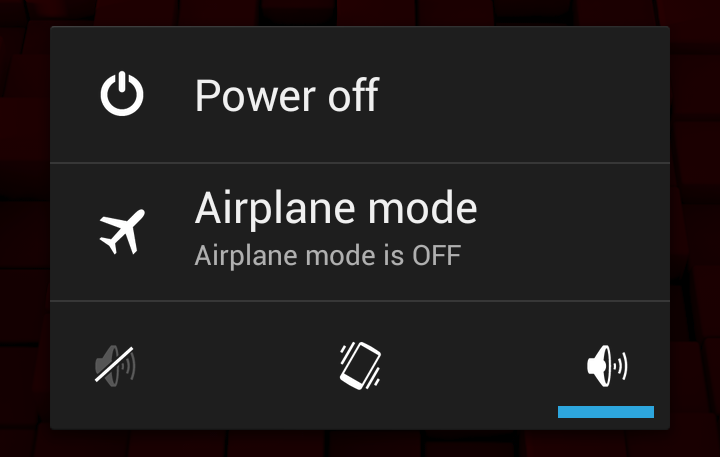
步驟 3敲打 OK 當它在窗口中彈出時。
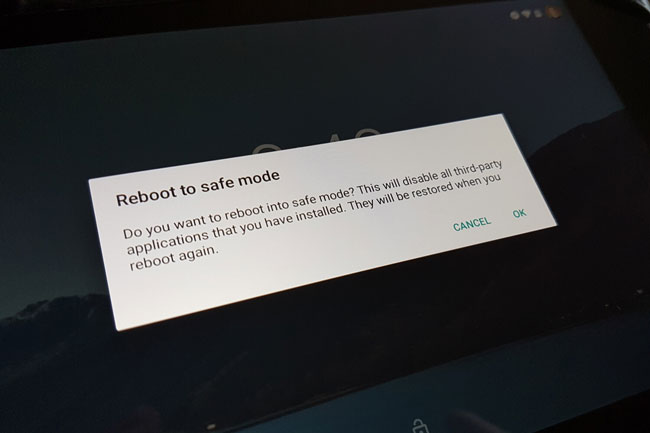
步驟 4輸入新密碼以使用新密碼鎖定設備。
Android 5.0及更早版本:
步驟 1按 強大能力 按鈕,然後點擊 關閉電源 關閉設備。
步驟 2長按 強大能力 按鈕將其重新打開。
步驟 3發布 強大能力 按鈕,然後同時按住 調高音量 和 音量減小 按鈕,直到設備以安全模式啟動,其中有一個 安全模式 屏幕左下方的指示器。
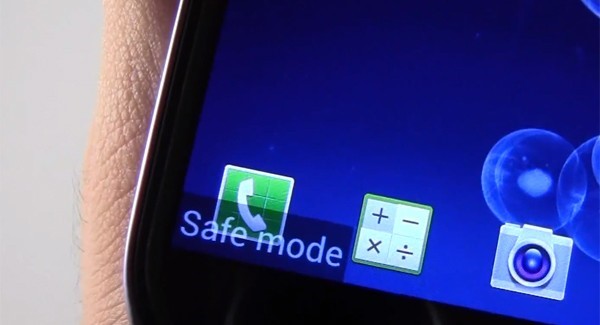
如果在安全模式下解決了問題,則可以確認問題出在已安裝的第三方應用程序上,因為您只能以安全模式訪問設備隨附的應用程序。
然後你可以去 設定 > 應用程式 >您要刪除的應用程序> 卸載 使其正常退出設備。
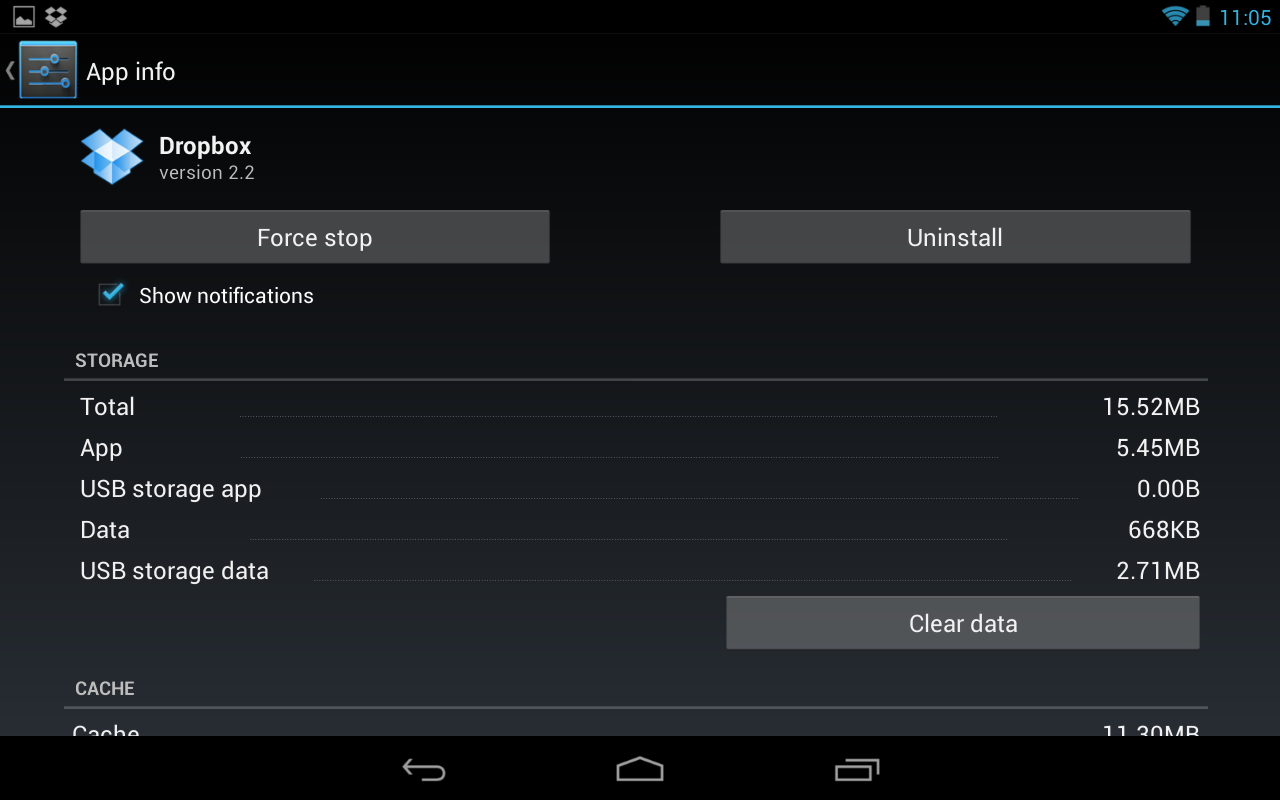
您可以重複此過程,以確定哪個應用程序導致了設備上的問題。 完成所有操作後,然後正常重啟Android手機以退出安全模式。
如果您不想丟失數據而不另行通知, FoneLab損壞的Android數據提取 是最適合您的選擇。 下載並立即嘗試!
如您所見,FoneLab允許用戶從禁用的Samsung中恢復數據,例如 Android手機卡在徽標上,啟動循環,黑屏等。使用簡便,安全。 為什麼不下載並立即嘗試!
修復凍結,崩潰,黑屏或屏幕鎖定的Android系統,使其正常或從損壞的Android手機或SD卡中恢復數據。
- 解決您的Android禁用問題,並從手機中恢復數據。
- 從損壞的android設備或存儲卡中提取聯繫人,消息,WhatsApp,照片等。
- 提供Android手機和SD卡數據。

